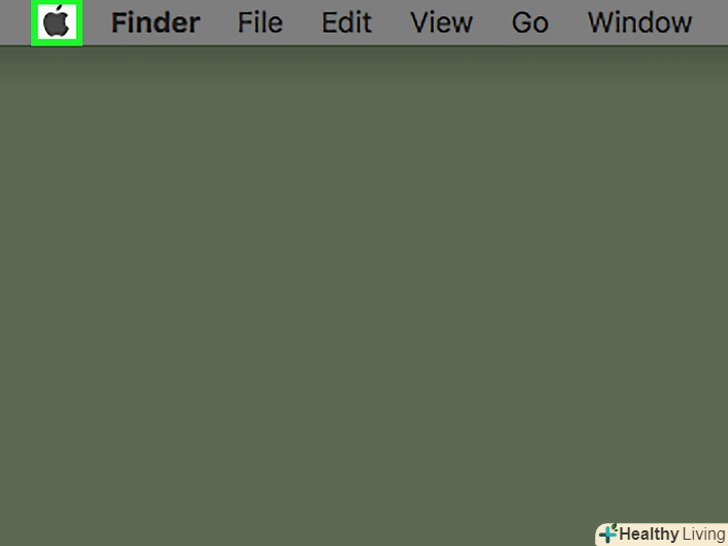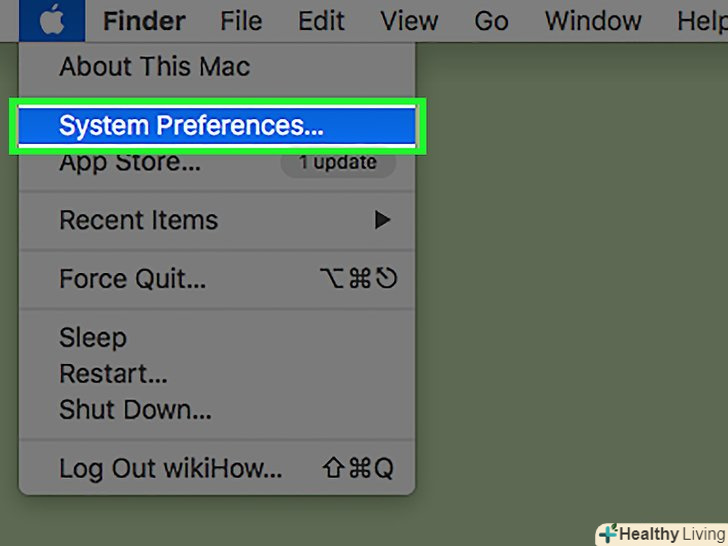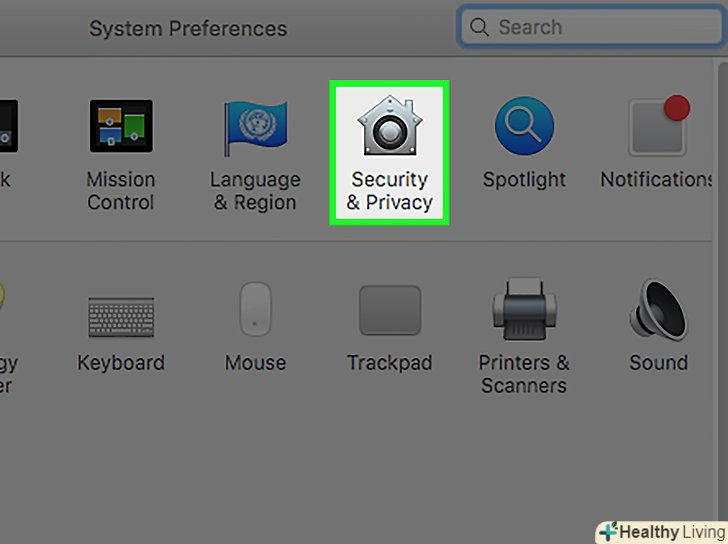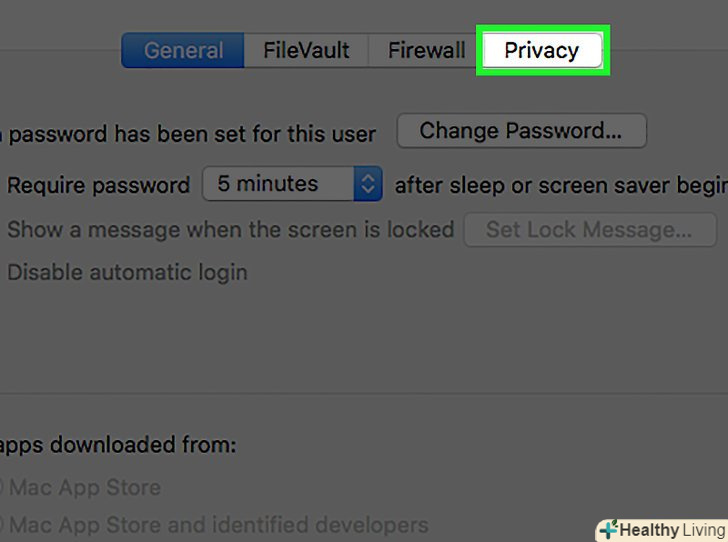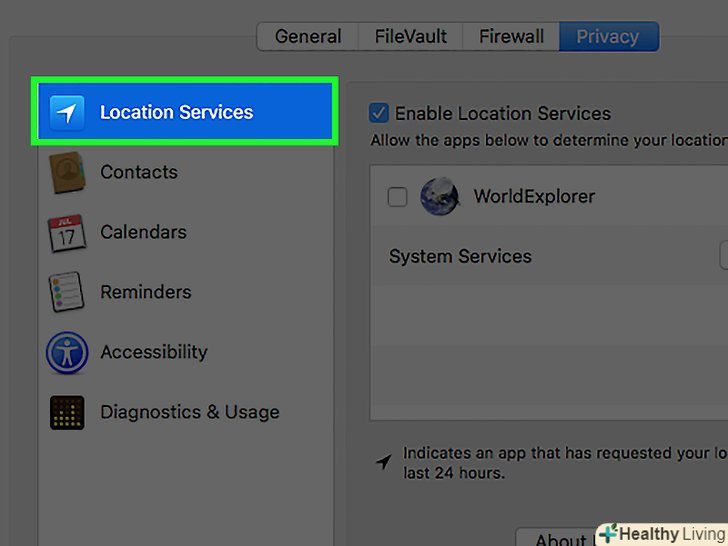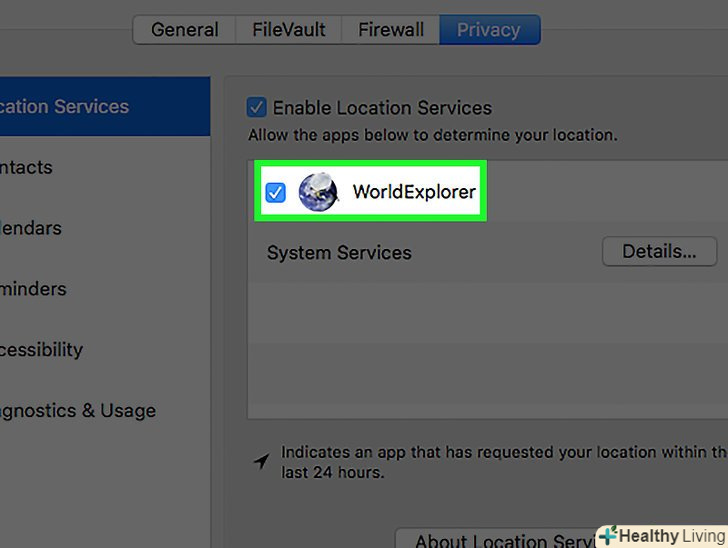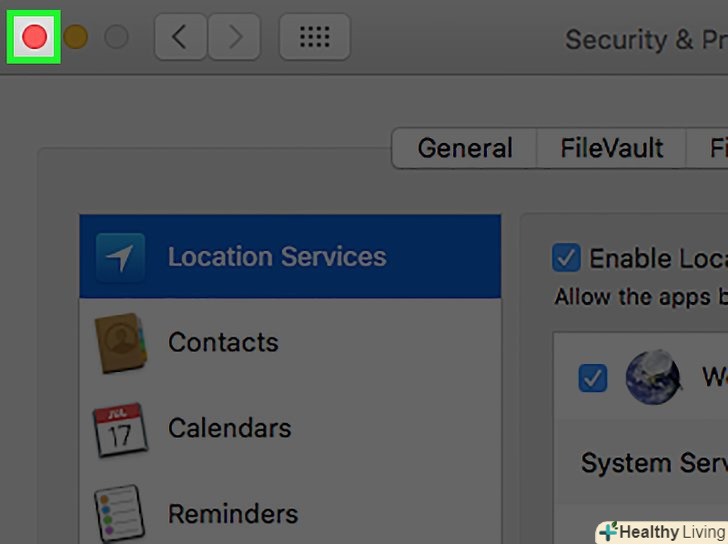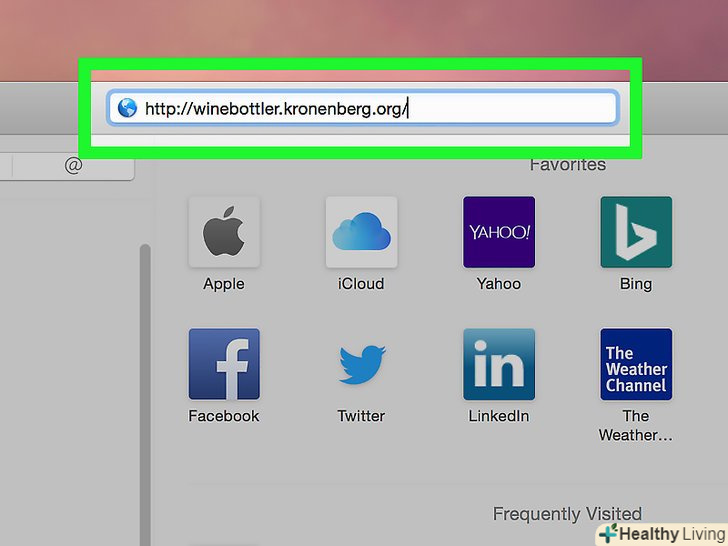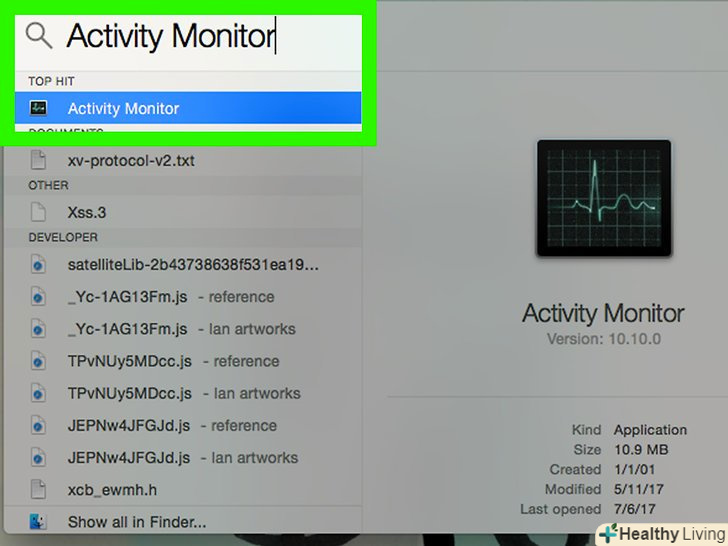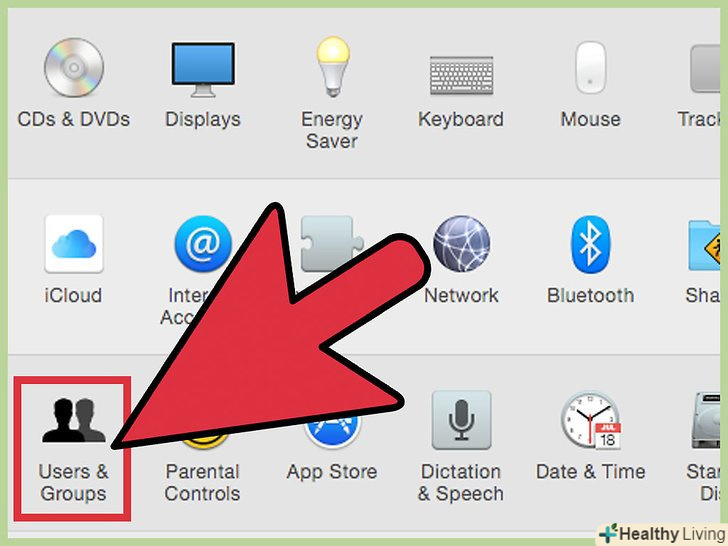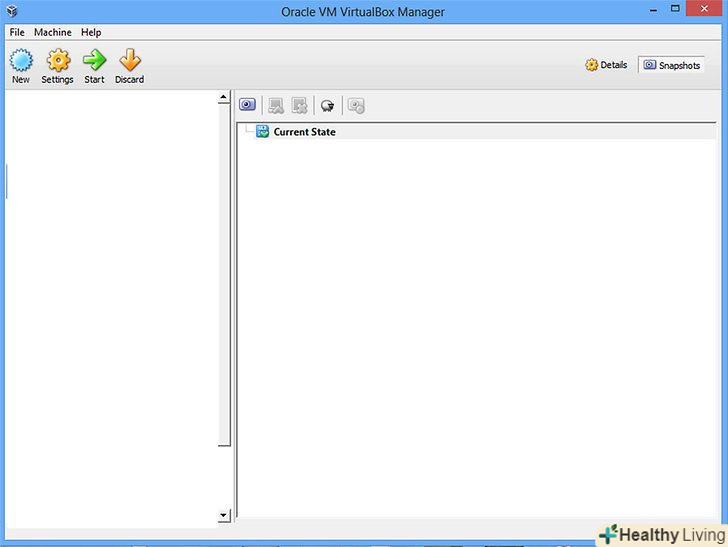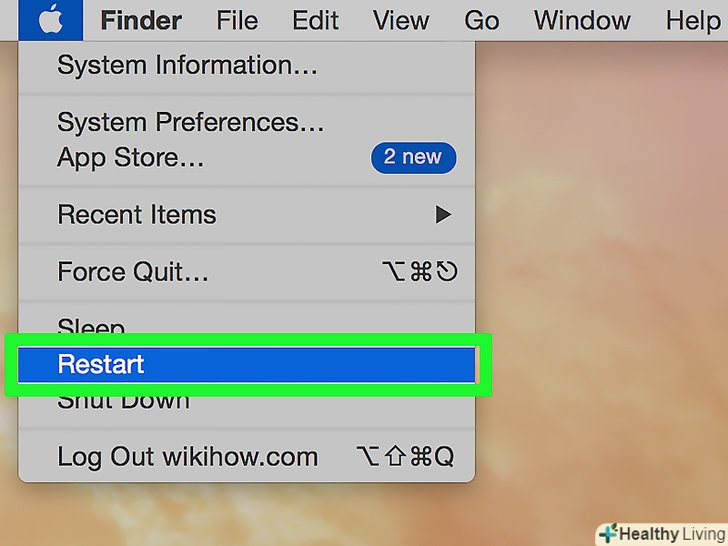Щоб змінити дозволи для програм на Комп'ютері Mac, відкрийте меню Apple, натисніть "Системні налаштування" &#gt;» захист і Безпека «&#gt;» Конфіденційність", клацніть по службі, а потім встановіть або зніміть прапорець, щоб надати або заборонити доступ до служби відповідному додатку.
Кроки
 Відкрийте меню Apple.натисніть на логотип Apple у верхньому лівому куті.
Відкрийте меню Apple.натисніть на логотип Apple у верхньому лівому куті. Натисніть < span class="nowrap" title="This is not a clickable button; it illustrates the button one should find." style="font-family: Segoe UI, Frutiger, Frutiger Linotype, Dejavu Sans, Helvetica Neue, Arial, sans-serif;letter-spacing:0px;padding:0em .6em; border:1px solid; border-color:#AAA #555 #555 #AAA; -moz-border-radius: 0px; -webkit-border-radius: 0px; border-radius: 0px; background-color: #F2F2F2; background-image: -moz-linear-gradient(top, #FCFCFC, #E0E0E0); background-image: -o-linear-gradient(top, #FCFCFC, #E0E0E0); background-image: - webkit-linear-gradient(top, # FCFCFC, #E0E0E0); background-image: linear-gradient(top, #FCFCFC, #E0E0E0);">Системні налаштування.
Натисніть < span class="nowrap" title="This is not a clickable button; it illustrates the button one should find." style="font-family: Segoe UI, Frutiger, Frutiger Linotype, Dejavu Sans, Helvetica Neue, Arial, sans-serif;letter-spacing:0px;padding:0em .6em; border:1px solid; border-color:#AAA #555 #555 #AAA; -moz-border-radius: 0px; -webkit-border-radius: 0px; border-radius: 0px; background-color: #F2F2F2; background-image: -moz-linear-gradient(top, #FCFCFC, #E0E0E0); background-image: -o-linear-gradient(top, #FCFCFC, #E0E0E0); background-image: - webkit-linear-gradient(top, # FCFCFC, #E0E0E0); background-image: linear-gradient(top, #FCFCFC, #E0E0E0);">Системні налаштування. Клацніть по " Захист і безпека».ця опція відзначена значком у вигляді будиночка.
Клацніть по " Захист і безпека».ця опція відзначена значком у вигляді будиночка. Натисніть < span class="nowrap" title="This is not a clickable button; it illustrates the button one should find." style="font-family: Segoe UI, Frutiger, Frutiger Linotype, Dejavu Sans, Helvetica Neue, Arial, sans-serif;letter-spacing:0px;padding:0em .6em; border:1px solid; border-color:#AAA #555 #555 #AAA; -moz-border-radius: 0px; -webkit-border-radius: 0px; border-radius: 0px; background-color: #F2F2F2; background-image: -moz-linear-gradient(top, #FCFCFC, #E0E0E0); background-image: -o-linear-gradient(top, #FCFCFC, #E0E0E0); background-image: - webkit-linear-gradient(top, # FCFCFC, #E0E0E0); background-image: linear-gradient(top, #FCFCFC, #E0E0E0);">Конфіденційність.
Натисніть < span class="nowrap" title="This is not a clickable button; it illustrates the button one should find." style="font-family: Segoe UI, Frutiger, Frutiger Linotype, Dejavu Sans, Helvetica Neue, Arial, sans-serif;letter-spacing:0px;padding:0em .6em; border:1px solid; border-color:#AAA #555 #555 #AAA; -moz-border-radius: 0px; -webkit-border-radius: 0px; border-radius: 0px; background-color: #F2F2F2; background-image: -moz-linear-gradient(top, #FCFCFC, #E0E0E0); background-image: -o-linear-gradient(top, #FCFCFC, #E0E0E0); background-image: - webkit-linear-gradient(top, # FCFCFC, #E0E0E0); background-image: linear-gradient(top, #FCFCFC, #E0E0E0);">Конфіденційність. Клацніть по сервісу на лівій панелі. На цій панелі відображаються служби, з якими можуть працювати програми, перераховані на правій панелі.
Клацніть по сервісу на лівій панелі. На цій панелі відображаються служби, з якими можуть працювати програми, перераховані на правій панелі.- Наприклад, служба "геолокація", яка знаходиться зліва, може працювати з додатком "карти«, яке відображається праворуч, тому що» карти" використовують геолокацію для визначення місця розташування.
 Встановіть прапорець біля програми, щоб додати або видалити дозвіл. Додатки, біля яких є синя галочка, мають дозвіл на роботу зі службами, які відображаються на лівій панелі.
Встановіть прапорець біля програми, щоб додати або видалити дозвіл. Додатки, біля яких є синя галочка, мають дозвіл на роботу зі службами, які відображаються на лівій панелі.- Якщо додатків немає, з даною службою не працює жоден додаток.
- Якщо у вас не виходить встановити прапорець, натисніть на значок у вигляді замка в нижньому лівому кутку.
- Введіть пароль.
- Натисніть < span class= "nowrap" title= " This is not a clickable button; it illustrates the button one should find." style="font-family: Segoe UI, Frutiger, Frutiger Linotype, Dejavu Sans, Helvetica Neue, Arial, sans-serif;letter-spacing:0px;padding:0em .6em; border:1px solid; border-color:#AAA #555 #555 #AAA; -moz-border-radius: 0px; -webkit-border-radius: 0px; border-radius: 0px; background-color: #F2F2F2; background-image: -moz-linear-gradient(top, #FCFCFC, #E0E0E0); background-image: -o-linear-gradient(top, #FCFCFC, #E0E0E0); background-image: -webkit-linear-gradient(top, #FCFCFC, #E0E0E0); background-image: linear-gradient (top, #FCFCFC, #E0E0E0);">розблокувати.
 Натисніть на червоний символ "x". Внесені зміни будуть збережені.
Натисніть на червоний символ "x". Внесені зміни будуть збережені.
Поради
- Деякі служби, наприклад «Універсальний доступ», дозволяють додавати або видаляти дозволи безпосередньо у вікні «Конфіденційність».
- Щоб додати додаток, натисніть < span class="nowrap" title= " This is not a clickable button; it illustrates the button one should find." style="font-family: Segoe UI, Frutiger, Frutiger Linotype, Dejavu Sans, Helvetica Neue, Arial, sans-serif;letter-spacing:0px;padding:0em .6em; border:1px solid; border-color:#AAA #555 #555 #AAA; -moz-border-radius: 0px; -webkit-border-radius: 0px; border-radius: 0px; background-color: #F2F2F2; background-image: -moz-linear-gradient(top, #FCFCFC, #E0E0E0); background-image: -o-linear-gradient(top, #FCFCFC, #E0E0E0); background-image: -webkit-linear-gradient(top, #FCFCFC, #E0E0E0); background-image: linear-gradient(top, #FCFCFC, #E0E0E0);">+, На лівій панелі спливаючого вікна клацніть поПрограми, натисніть на додаток, а потім клацніть по Відкрити. Натисніть -, щоб видалити додаток зі списку дозволів служби «універсальний доступ».